- Автор Abigail Brown [email protected].
- Public 2023-12-17 06:40.
- Последно модифициран 2025-01-24 12:02.
Какво да знаете
- За да изтеглите приложения, стартирайте iTunes, изберете iTunes Store, променете категорията на App Store, изберете приложение, след което изберете Вземете.
- Изтеглянето на приложения работи само на по-стара версия на iTunes, която можете да изтеглите за Mac и 32-битови или 64-битови компютри.
- Прехвърлете приложения от компютър на iPad, като включите устройството във вашия компютър или Mac и синхронизирате устройствата.
Тази статия обяснява как да изтегляте приложения за iPad от iTunes на вашия компютър или Mac. Този метод работи само на по-стара версия на iTunes, която можете да изтеглите и използвате на вашия Mac или 32-битов или 64-битов компютър.
Как да изтеглите приложения на вашия компютър
За да изтеглите приложения на вашия компютър:
- Изтеглете и след това стартирайте по-старата версия на iTunes (12.6.5) на вашия компютър или Mac.
- Влезте, като използвате същия Apple ID, който използвате на вашия iPad.
- Щракнете върху iTunes Store в горната част на екрана. По подразбиране iTunes Store обикновено започва в категорията Музика.
- Променете категорията на App Store, като щракнете върху категорията Music, разположена от дясната страна на екрана, за да създадете падащо меню.
- Изберете App Store от падащото меню.
-
Преглеждайте приложения, както бихте направили на вашия iPad или iPhone. Първоначалната страница изброява представените приложения, включително нови приложения и популярни в момента приложения. Можете да използвате функцията за търсене в горния десен ъгъл на екрана, за да търсите конкретно приложение или да промените категорията на приложенията, като щракнете върху Всички категории в менюто. Това ви позволява да избирате от конкретни категории приложения, като например приложения за продуктивност или игри.
- Щракнете върху приложение, за да получите повече информация за него.
- Щракнете върху цената, за да закупите приложението, или върху Вземете, за да изтеглите безплатно приложение. След като закупите приложението, то автоматично се изтегля на вашия компютър или Mac.
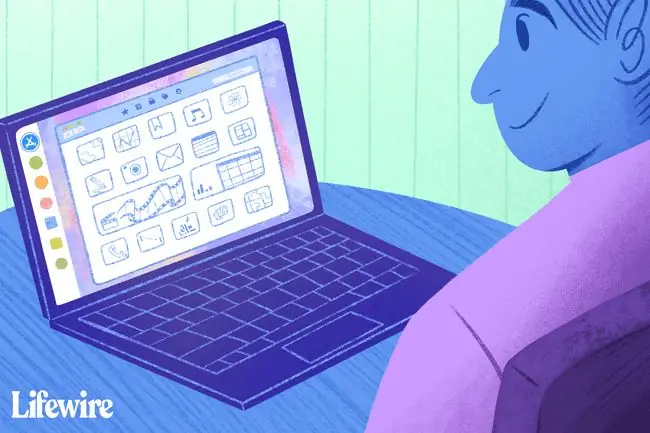
Как да прехвърлите приложението на iPad?
Има два начина да прехвърлите приложението от вашия компютър на мобилното си устройство.
- Включете вашия iPad във вашия компютър или Mac и синхронизирайте устройството. Можете да изберете да синхронизирате само приложения, ако искате да ускорите процеса.
- Изтеглете приложението от App Store на вашия iPad. За да направите това, стартирайте приложението App Store на вашия iPad и изберете раздела, закупен по-рано. В този раздел ще видите най-новите си покупки, включително тези, направени на компютър или Mac. Докоснете бутона за облак до иконата на приложението, за да започнете изтеглянето. Не ви таксуват отново за приложения, които вече сте закупили.






